初学计算机网络(三):使用Cisco Packet Tracer仿真
0. 简介
0.1 CPT简介
Cisco Packet Tracer 是由Cisco公司发布的一个辅助学习工具,为学习思科网络课程的初学者去设计、配置、排除网络故障提供了网络模拟环境。用户可以在软件的图形用户界面上直接使用拖曳方法建立网络拓扑,并可提供数据包在网络中行进的详细处理过程,观察网络实时运行情况。可以学习IOS的配置、锻炼故障排查能力。
0.2 CPT下载安装
点击下载:Cisco Packet Tracer
安装过程可以参考博客思科模拟器(Cisco Packet Tracer7.2.1)安装过程
1. 直接连接两台 PC 构建 LAN
直接放置两台PC分别配置IP为10.10.10.2和10.10.10.3
再ping对方即可成功

2. 用交换机构建 LAN
2.1 连接构建
如下图连接

2.2 IP配置
配置IP和子网掩码分别为
| 机器名 | IP | 子网掩码 |
|---|---|---|
| PC0 | 192.168.1.1 | 255.255.255.0 |
| PC1 | 192.168.1.2 | 255.255.255.0 |
| PC2 | 192.168.2.1 | 255.255.255.0 |
| PC3 | 192.168.2.2 | 255.255.255.0 |
3.3 连通测试
- 用PC0来pingPC1和PC2

发现PC0能ping通PC1但不能ping通PC2,原因就是不在同一个子网 - 用PC3来pingPC0和PC2

和上个结果类似,PC3只能ping通和自己在一个子网的PC2 - 更改4台PC子网掩码为255.255.0.0,再用PC0来pingPC1和PC2

发现可以ping通了PC2,因为再ping得时候IP和子网掩码运算得出一个网络号如果相同则在同一子网可以进行交流。而在子网掩码未更改前运算结果一个为192.168.1.0另一个为192.168.2.0并不相同
3. 交换机接口地址列表
使用工具栏中的放大镜点击Switch0,选择 MAC Table即可查看目前交换机缓存得MAC地址表

该表记录了MAC地址对应哪个口出
4. 生成树协议
只使用交换机,构建如下拓扑:

这是初始时的状态。我们可以看到交换机之间有回路,这会造成广播帧循环传送即形成广播风暴,严重影响网络性能。
随后,交换机将自动通过生成树协议(STP)对多余的线路进行自动阻塞(Blocking),以形成一棵以 一个交换机为根的具有唯一路径树即生成树!

处于Blocking状态(桔色)当前物理上是连接的,但逻辑上是不通的。
5. 路由器配置初步
5.1 连接拓扑
按照下图建立拓扑:
模拟重庆交通大学和重庆大学两个学校的连接

但是我们在建立过程中可能会出现以下问题
- 当我们选择
 这个线连接两个路由器时不管选择哪个口会出现提示
这个线连接两个路由器时不管选择哪个口会出现提示
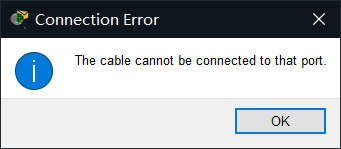
这是因为路由器没有对应的口,点击路由器在Physical选项下进行如下操作
①选择WIC-1T
②关闭电源
③将板块拖到相应位置添加接口
④不要忘了再打开电源
(打开电源切记要在Realtime模式下否则设备启动很慢,进行路由配置会提示Device is still booting.Please wait until it is finished.)

5.2 路由配置
路由器的每个接口下至少是一个子网,图中我们简单的规划了 3 个子网:
- 左边路由器是交通大学的,其下使用交换机连接交通大学的网络,分配网络号 192.168.1.0/24,该路由器接口也是交通大学网络的网关
- 右边路由器是重庆大学的,其下使用交换机连接重庆大学的网络,分配网络号 192.168.3.0/24,该路由器接口也是重庆大学网络的网关
- 两个路由器之间使用广域网接口相连,也是一个子网,分配网络号 192.168.2.0/24
对路由器配置如下
| 接口名 | IP | 子网掩码 |
|---|---|---|
| 交通大学 Router2 以太网口 | 192.168.1.1 | 255.255.255.0 |
| 交通大学 Router2 广域网口 | 192.168.2.1 | 255.255.255.0 |
| 重庆大学 Router3 以太网口 | 192.168.3.1 | 255.255.255.0 |
| 重庆大学 Router3 广域网口 | 192.168.2.2 | 255.255.255.0 |
交通大学路由器基本配置如下:
以太网口:
Router>enable // 从普通模式进入特权模式
Router#configure terminal // 进入全局配置模式
Router(config)#interface f0/0 // 进入配置以太网口模式
Router(config-if)#ip address 192.168.1.1 255.255.255.0 // 配置该接口的 IP
Router(config-if)#no shutdown // 激活接口
Router(config-if)#^z // 直接退到特权模式
Router#
广域网口:
Router>en // 从普通模式进入特权模式
Router#conf t // 进入全局配置模式
Router(config)#int s0/0 // 进入配置广域网口模式
Router(config-if)#ip address 192.168.2.1 255.255.255.0 //配置该接口的 IP
Router(config-if)#clock rate 64000 // 其为 DCE 端,配置时钟频率
Router(config-if)#no shutdown // 激活接口
Router(config-if)#^z // 直接退到特权模式
Router#
重庆大学路由器基本配置如下:
以太网口:
Router>en // 从普通模式进入特权模式
Router#conf t // 进入全局配置模式
Router(config)#int f0/0 // 进入配置以太网口模式
Router(config-if)#ip address 192.168.3.1 255.255.255.0 // 配置该接口的 IP
Router(config-if)#no shutdown // 激活接口
Router(config-if)#^z // 直接退到特权模式
Router#
广域网口:
Router>en // 从普通模式进入特权模式
Router#conf t // 进入全局配置模式
Router(config)#int s0/0 // 进入配置广域网口模式
Router(config-if)#ip address 192.168.2.2 255.255.255.0 //配置该接口的 IP
Router(config-if)#no shutdown // 激活接口
Router(config-if)#^z // 直接退到特权模式
Router#
对PC配置如下
| 节点名 | IP | 子网掩码 | 网关 |
|---|---|---|---|
| 交通大学 PC0 | 192.168.1.2 | 255.255.255.0 | 192.168.1.1 |
| 交通大学 PC1 | 192.168.1.3 | 255.255.255.0 | 192.168.1.1 |
| 重庆大学 PC2 | 192.168.3.2 | 255.255.255.0 | 192.168.3.1 |
| 重庆大学 PC3 | 192.168.3.3 | 255.255.255.0 | 192.168.3.1 |
5.3 连通测试
在PC0试着pingPC1和PC2

结果发现PC0可以ping通PC1但不能ping通PC2,原因还是不在同一个子网。
试着在重庆大学下PC2ping其他计算机,也能得到类似的结果,这是因为我们没有对路由器进行对应配置,ping的数据包到路由器处不知道何去何从,但路由器又不能广播,所以就不能ping通。接下来对路由器进行配置。
6. 静态路由
6.1 简介
静态路由是非自适应性路由协议,是由网络管理人员手动配置的,不能够根据网络拓扑的变化而改变。 因此,静态路由简单高效,适用于结构非常简单的网络。
在当前这个简单的拓扑结构中我们可以使用静态路由,即直接告诉路由器到某网络该怎么走即可。
6.2 配置
- 交通大学路由器静态路由配置:
Router>en // 从普通模式进入特权模式
Router#conf t // 进入全局配置模式
Router(config)#ip route 192.168.3.0 255.255.255.0 192.168.2.2 // 告诉交通大学路由器到 192.168.3.0 这个网络的下一跳是 192.168.2.2
Router(config)#exit //退到特权模式
Router#show ip route //查看路由表
- 重庆大学路由器静态路由配置:
Router>en // 从普通模式进入特权模式
Router#conf t // 进入全局配置模式
Router(config)#ip route 192.168.1.0 255.255.255.0 192.168.2.1 // 告诉重庆大学路由器到 192.168.1.0 这个网络的下一跳是 192.168.2.1
Router(config)#exit //退到特权模式
Router#show ip route //查看路由表
之后再用PC0试着pingPC1和PC2,发现全部可以ping通。

7. 动态路由
7.1 RIP
- RIP(Routing Information Protocol,路由信息协议)是一种内部网关协议(IGP),是一种动态路由选择协议,用于自治系统(AS)内的路由信息的传递。RIP协议基于距离矢量算法(DistanceVectorAlgorithms),使用“跳数”(即metric)来衡量到达目标地址的路由距离。这种协议的路由器只关心自己周围的世界,只与自己相邻的路由器交换信息,范围限制在15跳(15度)之内,再远,它就不关心了。RIP应用于OSI网络七层模型的应用层。各厂家定义的管理距离(AD,即优先级)如下:华为定义的优先级是100,思科定义的优先级是120。
- 操作
因为我们模拟的网络非常简单,因此不能同时使用静态和动态路由,否则看不出效果,所以我们需要把刚才配置的静态路由先清除掉。
清除静态路由配置:
直接关闭路由器电源。相当于没有保存任何配置,然后各接口再按照前面基本配置所述重新配置 IP 等参数
交通大学路由器 RIP 路由配置:
Router>en // 从普通模式进入特权模式
Router#conf t // 进入全局配置模式
Router(config)#router rip // 启用 RIP 路由协议,注意是 router 命令
Router(config-router)#network 192.168.1.0 // 网络 192.168.1.0 与我直连
Router(config-router)#network 192.168.2.0 // 网络 192.168.2.0 与我直连
Router(config-router)#^z //直接退到特权模式
Router#show ip route //查看路由表
重庆大学路由器 RIP 路由配置:
Router>en // 从普通模式进入特权模式
Router#conf t // 进入全局配置模式
Router(config)#router rip // 启用RIP路由协议,注意是 router 命令
Router(config-router)#network 192.168.3.0 // 网络 192.168.3.0 与我直连
Router(config-router)#network 192.168.2.0 // 网络 192.168.2.0 与我直连
Router(config-router)#^z //直接退到特权模式
Router#show ip route //查看路由表
查看路由表你可看到标记为 R 的一条路由,R 表示 RIP 。
- PC0试着pingPC1和PC2,发现全部可以ping通。

7.2 OSPF
- 简介
OSPF(Open Shortest Path First开放式最短路径优先)是一个内部网关协议(Interior Gateway Protocol,简称IGP),用于在单一自治系统(autonomous system,AS)内决策路由。是对链路状态路由协议的一种实现,隶属内部网关协议(IGP),故运作于自治系统内部。著名的迪克斯彻(Dijkstra)算法被用来计算最短路径树。OSPF支持负载均衡和基于服务类型的选路,也支持多种路由形式,如特定主机路由和子网路由等。 - 操作
同样的,我们需要把刚才配置的 RIP 路由先清除掉。
清除 RIP 路由配置:
直接关闭路由器电源。相当于没有保存任何配置,然后各接口再按照前面基本配置所述重新配置 IP 等参数
交通大学路由器 OSPF 路由配置:
Router>en // 从普通模式进入特权模式
Router#conf t // 进入全局配置模式
Router(config)#router ospf 1 // 启用 OSPF 路由协议,进程号为1(可暂不理会进程号概念)
Router(config-router)#network 192.168.1.0 0.0.0.255 area 0 // 自治域0中的属于 192.168.1.0/24 网络的所有主机(反向掩码)参与 OSPF
Router(config-router)#network 192.168.2.0 0.0.0.255 area 0 // 自治域0中的属于 192.168.2.0/24 网络的所有主机(反向掩码)参与 OSPF
Router(config-router)#^z //直接退到特权模式
Router#show ip route //查看路由表
重庆大学路由器 OSPF 路由配置:
Router>en // 从普通模式进入特权模式
Router#conf t // 进入全局配置模式
Router(config)#router ospf 1 // 启用 OSPF 路由协议,进程号为1
Router(config-router)#network 192.168.3.0 0.0.0.255 area 0 // 自治域0中的属于 192.168.3.0/24 网络的所有主机(反向掩码)参与 OSPF
Router(config-router)#network 192.168.2.0 0.0.0.255 area 0 // 自治域0中的属于 192.168.2.0/24 网络的所有主机(反向掩码)参与 OSPF
Router(config-router)#^z //直接退到特权模式
Router#show ip route //查看路由表
查看路由表你可看到标记为 O 的一条路由,O 表示 OSPF 。
- PC0试着pingPC1和PC2,发现全部可以ping通。

8. DHCP、DNS及Web服务器简单配置
这些概念我相信大家已经清楚了(如果不清楚请查阅我的上上一篇博客初学计算机网络(一):使用cmd命令),我们下面来动手验证一下
-
安装如下建立拓扑图

-
点击Server进行设置
| 机器名 | 配置项目 | 说明 |
|---|---|---|
| Server | HTTP | 开启即可 |
| Server | DNS | 19.89.6.4:www.google.com、www.baidu.com |
| Server | DHCP | 地址池开始地址:19.89.6.10/24,并返回DNS地址 |
| PC | 网络配置 | 自动获取 |
- 在选一个PC打开浏览器进入
www.baidu.com
可以看到默认的 Server-PT 这个 Web 服务器的主页





















 942
942











 被折叠的 条评论
为什么被折叠?
被折叠的 条评论
为什么被折叠?








